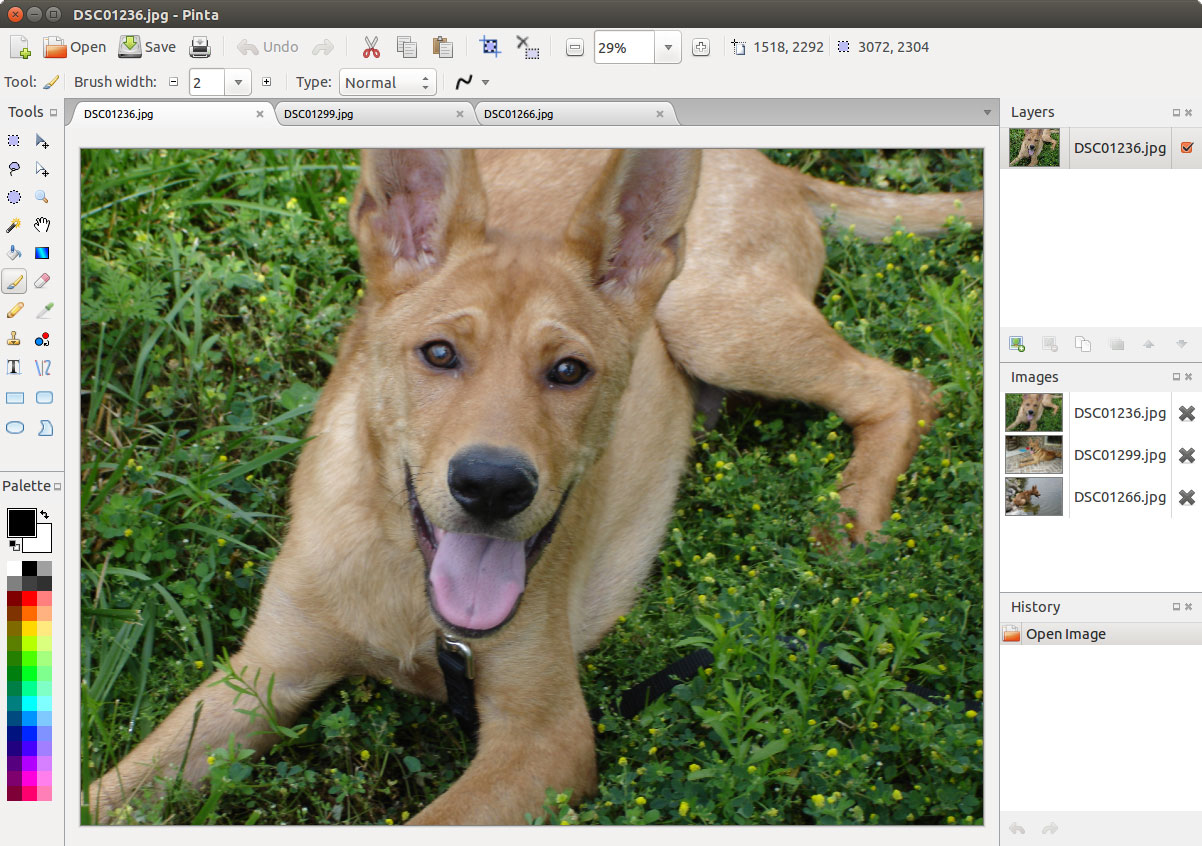
مؤخرا الافراج عن الإصدار الجديد من بينتا 2.0 من أهم المستجدات في هذا الفرع الجديد أن المطورين قاموا بترجمة التطبيق لاستخدام مكتبة GTK 3 وإطار عمل .NET 6 ، بالإضافة إلى إعادة تصميم بعض العناصر وأشياء أخرى.
لمن لا يعرفون محرر الرسومات النقطية هذا، يجب أن يعرفوا أن بينتا إنها محاولة لإعادة كتابة برنامج Paint.NET باستخدام GTK. يوفر المحرر مجموعة أساسية من إمكانيات الرسم ومعالجة الصور ، تستهدف المستخدمين المبتدئين.
الواجهة مبسطة قدر الإمكان، يدعم المحرر مساحة تخزين مؤقت غير محدودة للخلف ، ويدعم العمل مع طبقات متعددة ، ومجهز بمجموعة من الأدوات لتطبيق التأثيرات المختلفة وتعديل الصور.
إلى جانب ذلك أيضا يحتوي على العديد من الميزات النموذجية لبرنامج تحرير الصور، بما في ذلك أدوات الرسم ومرشحات الصور وأدوات ضبط الألوان.
ينعكس التركيز على قابلية الاستخدام في العديد من السمات الرئيسية للبرنامج:
- تاريخ التراجع غير محدود.
- دعم متعدد اللغات.
- تخطيط مرن لشريط الأدوات ، بما في ذلك التحريك كنوافذ أو الالتحام حول حافة الصورة.
- بخلاف بعض برامج تحرير الصور البسيطة ، تقدم Pinta أيضًا دعمًا لطبقات الصور.
المستجدات الرئيسية من Pinta 2.0
في هذا الفرع الجديد المقدم من البرنامجتمت ترجمة e لاستخدام مكتبة GTK 3 وإطار عمل .NET 6. إلى جانب ذلك تم تحديث مظهر العديد من الحاجيات ومربعات الحوار ومربعات الحوار الأصلية لكل نظام أساسي مستخدمة ، وتم إعادة تصميم مربعات الحوار الخاصة باختيار الألوان والعمل مع الملفات. يتم استخدام أداة تحديد خط GTK القياسية في أداة إضافة النص.
يمكننا أن نجد ذلك أيضًا تمت إعادة تصميم الواجهة لتعمل مع اللوحة ، تمت إضافة الكتلة بألوان مستخدمة مؤخرًا. يتم الآن حفظ ألوان اللوحات الأساسية والثانوية في إعدادات التطبيق.
تم جعل شريط الأدوات أضيق (عمود واحد بدلاً من عمودين) عن طريق تحريك اللوحة إلى شريط الحالة السفلي.
بالإضافة إلى ذلك يذكر أنالشريط الجانبي ه مع قائمة الصور القابلة للتحرير إزالتها وتم استبداله بعلامات تبويب. فقط اللوحات ذات الطبقات ومحفوظات التشغيل موجودة الآن على الجانب الأيمن من الشاشة.
من التغييرات الأخرى التي تبرز:
- تمت إزالة القائمة مع قائمة الملفات التي تم فتحها مؤخرًا ، وتم دمج هذه الوظيفة الآن في مربع حوار الملفات.
- تمت إضافة القدرة على توصيل سمات GTK3.
- دعم محسّن لشاشات DPI العالية.
- تمت إضافة شريط الحالة مع معلومات الموقع والاختيار والمقياس واللوحة.
- تضمن الأدوات الحفاظ على إعداداتك بين عمليات إعادة التشغيل.
- تمت إضافة القدرة على تمرير اللوحة القماشية عن طريق النقر والسحب بالماوس.
- يستخدم MacOS قائمة عامة بدلاً من قائمة ذات إطارات. تحتوي أدوات التثبيت لنظامي التشغيل macOS و Windows على جميع التبعيات الضرورية المضمنة (لم تعد بحاجة إلى تثبيت GTK و .NET / Mono بشكل منفصل).
- تم تحسين أداء التحديد والتعبئة الذكي.
أخيرًا ، إذا كنت تريد معرفة المزيد عنها ، يمكنك الرجوع إلى التفاصيل بالذهاب إلى الرابط التالي.
كيفية تثبيت Pinta في Ubuntu ومشتقاته؟
بالنسبة لأولئك الذين يرغبون في التمكن من تثبيت هذا التطبيق على نظامهم ، يمكنهم القيام بذلك عن طريق إضافة أحد المستودعات التالية.
أول مستودع يمكننا إضافته إنه أحد الإصدارات المستقرة ، والتي يمكننا من خلالها الوصول بالفعل إلى هذا الإصدار الجديد.
ما يجب علينا فعله لإضافة المستودع هو فتح محطة طرفية (يمكنك استخدام مجموعة المفاتيح Ctrl + Alt + T) وفيها ستكتب الأوامر التالية:
sudo add-apt-repository ppa:pinta-maintainers/pinta-stable sudo apt-get update
تم ذلك الآن سنقوم بتثبيت التطبيق مع:
sudo apt install pinta
و مستعد. الآن المستودع الآخر هو المخزن للإصدارات اليومية التي هي في الأساس إصدارات تتلقى تصحيحات أو تحديثات طفيفة. يمكننا إضافة هذا مع:
sudo add-apt-repository ppa:pinta-maintainers/pinta-daily sudo apt-get update
ونقوم بتثبيت التطبيق مع:
sudo apt install pinta